En esta página se describe cómo conectar Box a Gemini Enterprise. El conector admite tanto la ingestión de datos como la búsqueda federada. Consulta la sección correspondiente al enfoque que quieras usar:
Conectar Box (ingestión de datos)
Sigue este procedimiento para sincronizar datos de Box con Gemini Enterprise.
Después de configurar la fuente de datos e importar datos por primera vez, el almacén de datos sincroniza los datos de esa fuente con la frecuencia que elijas durante la configuración.
Antes de empezar
Antes de configurar la conexión, haz lo siguiente:
Debes tener acceso de administrador a la instancia de Box y la autenticación de dos factores habilitada. Todas las instrucciones de configuración solo se pueden llevar a cabo desde la cuenta de administrador.
Configura el control de acceso de tu fuente de datos. Para obtener información sobre cómo configurar el control de acceso, consulta el artículo Usar el control de acceso a fuentes de datos.
Consulta la sección Configuración con JWT de la documentación de Box para ver una descripción general de la configuración con capturas de pantalla.
Crear una aplicación de Box
- Inicia sesión en la consola de desarrolladores de Box con tu cuenta de administrador.
- Haz clic en Crear aplicación de plataforma.
- En Tipo de aplicación, selecciona Aplicación personalizada.
- Introduce el nombre de la aplicación.
- Defina las siguientes propiedades:
- Finalidad: integración
- Categorías: IA
- Sistema externo: Google Cloud Gemini Enterprise
Selecciona Server authentication (with JWT) (Autenticación del servidor con JWT) en Authentication method (Método de autenticación).
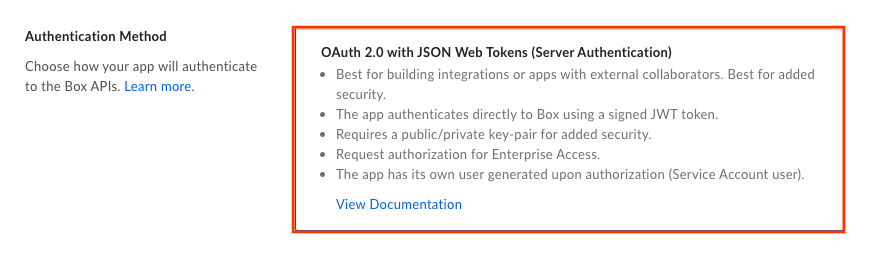
Selecciona Autenticación del servidor (con JWT). Haz clic en Crear aplicación.
Configurar la aplicación Box
En la consola para desarrolladores de Box, elige la aplicación de plataforma y, a continuación, ve a la pestaña Configuración.
En la sección Nivel de acceso de aplicaciones, selecciona Acceso de aplicaciones y empresas.
En la sección Permisos de la aplicación, selecciona los siguientes permisos:
Leer todos los archivos y carpetas almacenados en Box es necesario para obtener comentarios y tareas, así como para previsualizar archivos, pero no es suficiente para descargar archivos.
Escribir todos los archivos y carpetas almacenados en Box es necesario para descargar archivos, y, al seleccionarlo, se concede automáticamente el acceso Leer todos los archivos. Aunque este permiso es amplio y técnicamente permite crear y modificar archivos, solo se utiliza para descargar archivos.
Se necesita el permiso Gestionar usuarios para obtener la lista de usuarios, lo que permite recuperar archivos, comentarios y tareas de cuentas de usuario individuales.
También se necesita el permiso Gestionar grupos para obtener la lista de grupos y sus miembros. Esto es fundamental para el control de acceso, ya que los elementos compartidos con grupos de Box deben tener identificados a sus miembros.
Gestionar propiedades de empresa es un ámbito necesario para la función de sincronización incremental, ya que facilita el uso del flujo de eventos de empresa para monitorizar los cambios.
En la sección Funciones avanzadas, selecciona Hacer llamadas a APIs usando el encabezado como usuario.
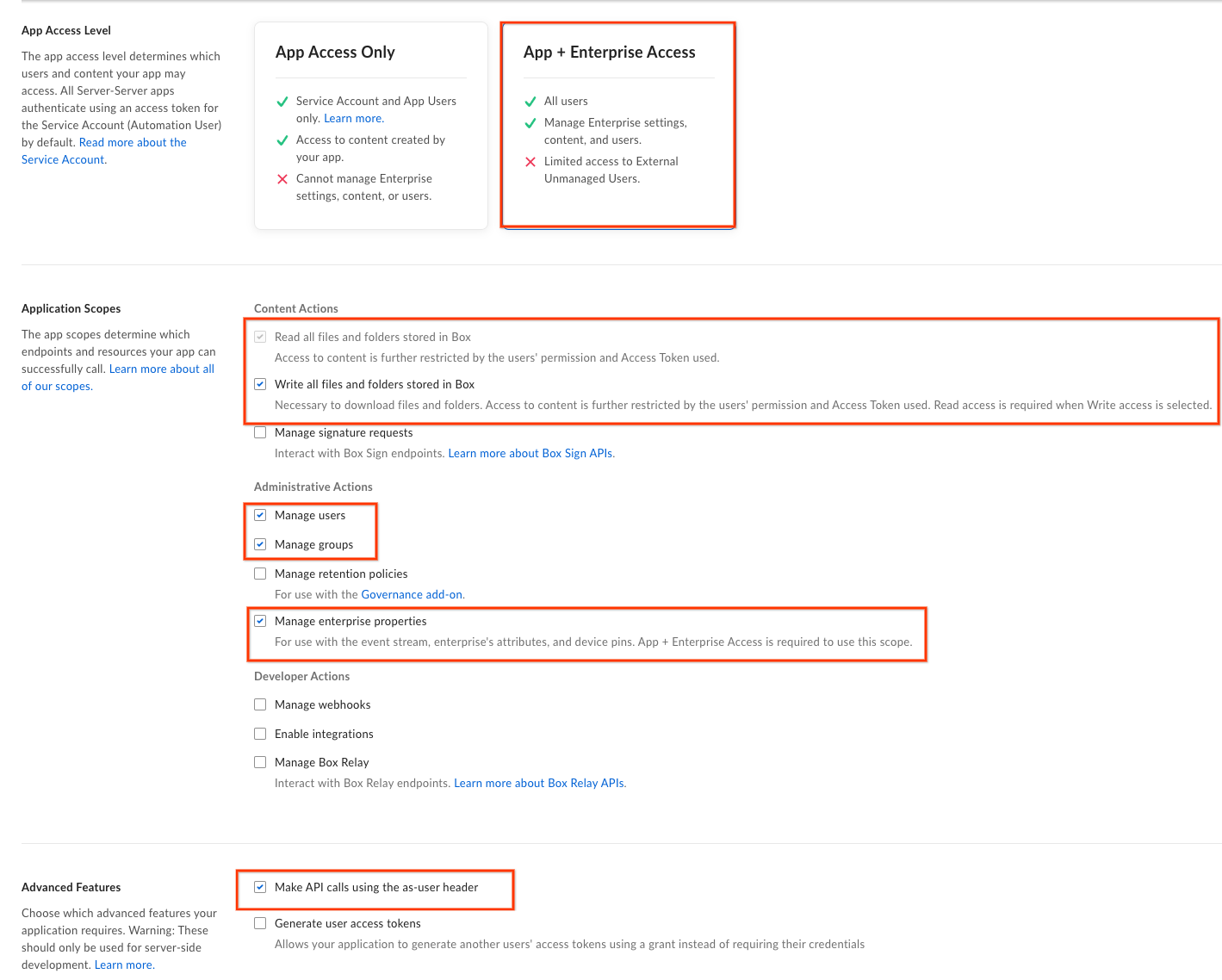
Configura la aplicación Box. En la sección Añadir y gestionar claves públicas, haz clic en Generar un par de claves públicas/privadas.
- La clave pública se sube automáticamente a la consola con un ID. Este ID se usa al crear una conexión.
- Puede descargar un archivo de configuración con la clave privada y la contraseña. Guarda este archivo para usarlo más adelante.
Si quieres generar tu propia clave, consulta la guía de configuración de pares de claves de Box.
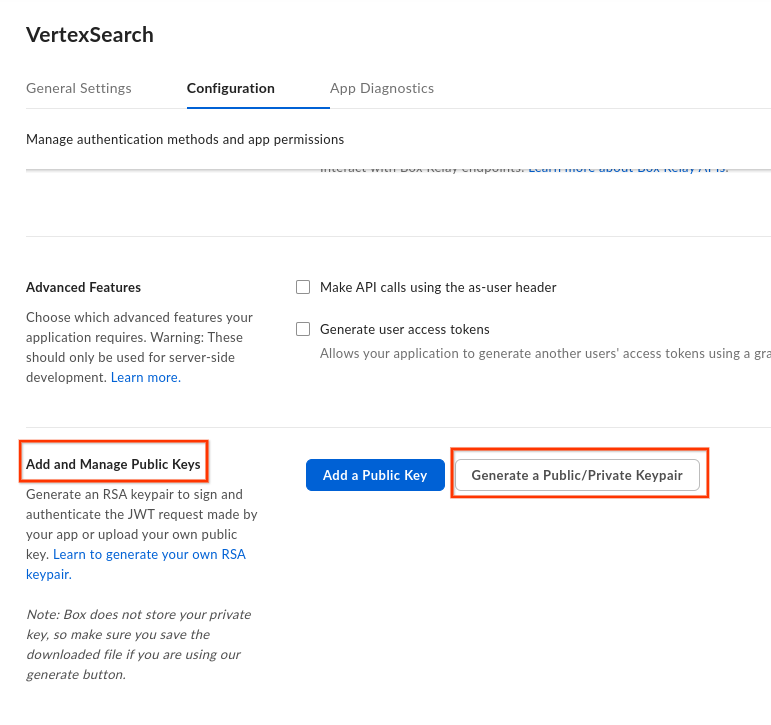
Gestiona las teclas.
Haz clic en Guardar cambios.
Autorizar la aplicación Box
- En la consola para desarrolladores de Box, elige la aplicación de plataforma y, a continuación, ve a la pestaña Autorización.
- Haz clic en Revisar y enviar.
En el cuadro de diálogo Revisar envío de autorización de aplicación, haz clic en Enviar.
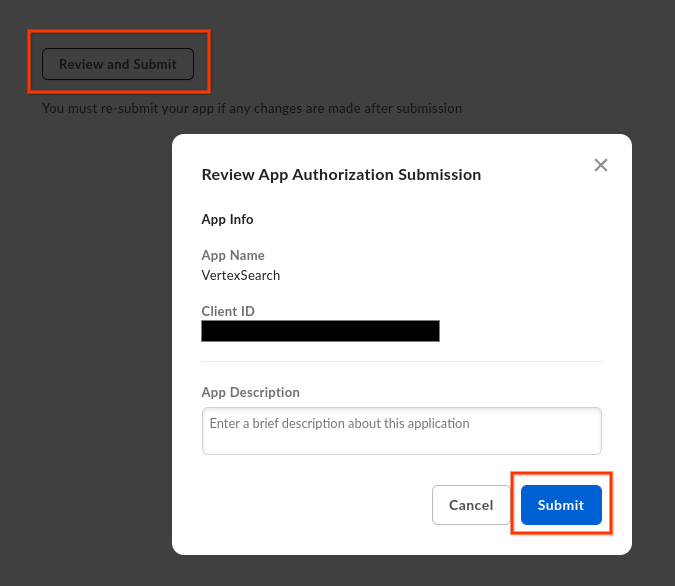
Autoriza la aplicación de Box. Si la solicitud de autorización se envía correctamente, se muestra el siguiente mensaje de confirmación:
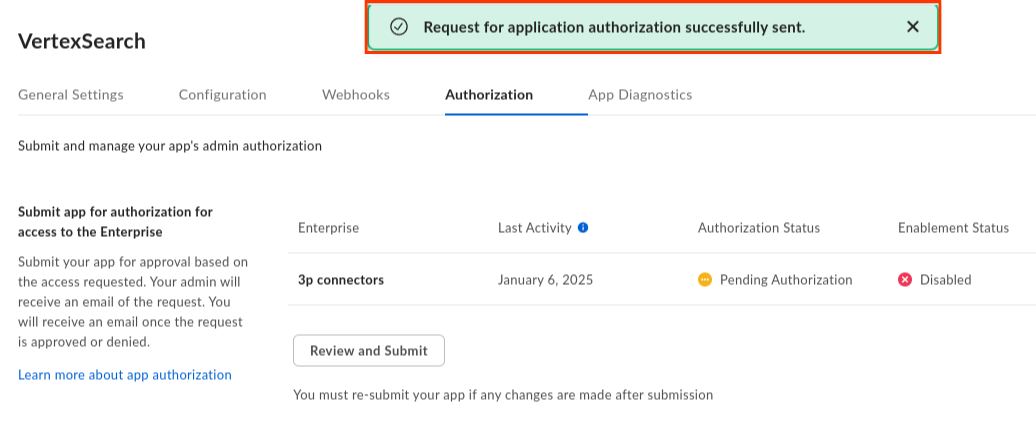
La solicitud de autorización se ha enviado correctamente. Inicia sesión en el gestor de aplicaciones de la plataforma de administración de Box con tu cuenta de administrador.
Elige la aplicación de plataforma que hayas configurado.
Haz clic en los tres puntos (...) de la fila correspondiente.
Selecciona Autorizar aplicación en la lista desplegable.
En el cuadro de diálogo Autorizar aplicación, haz clic en Autorizar para completar el proceso de autorización.
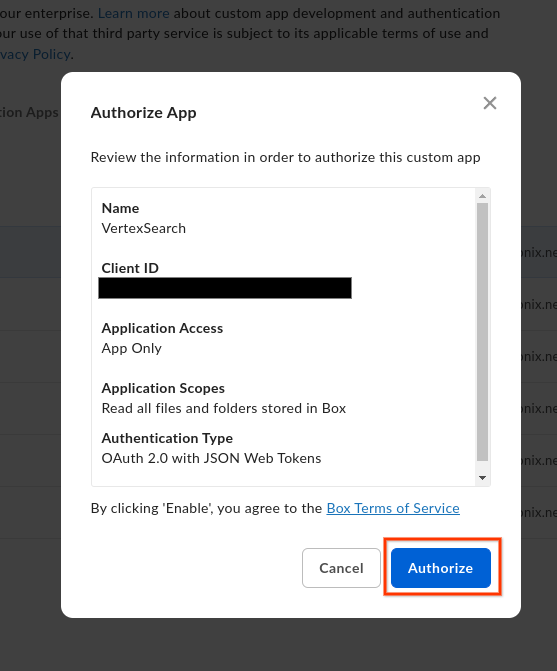
Haz clic en Autorizar.
Ten a mano la siguiente información de autenticación de Box:
ID de empresa: obténgalo en la pestaña Ajustes generales.
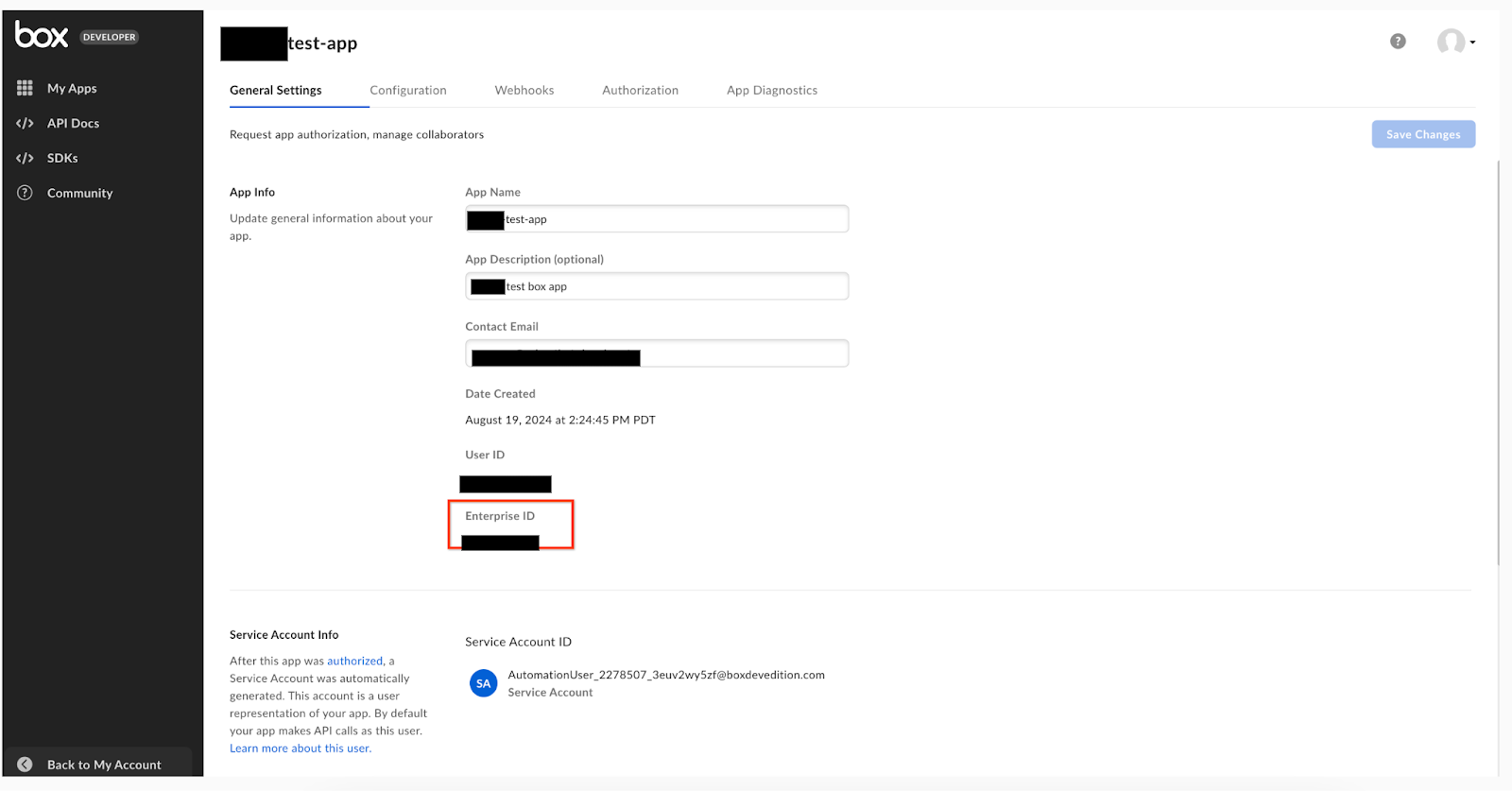
Obtén el ID de empresa. ID de cliente y Secreto de cliente: obténgalos en la pestaña Configuración, en Credenciales de OAuth 2.0.
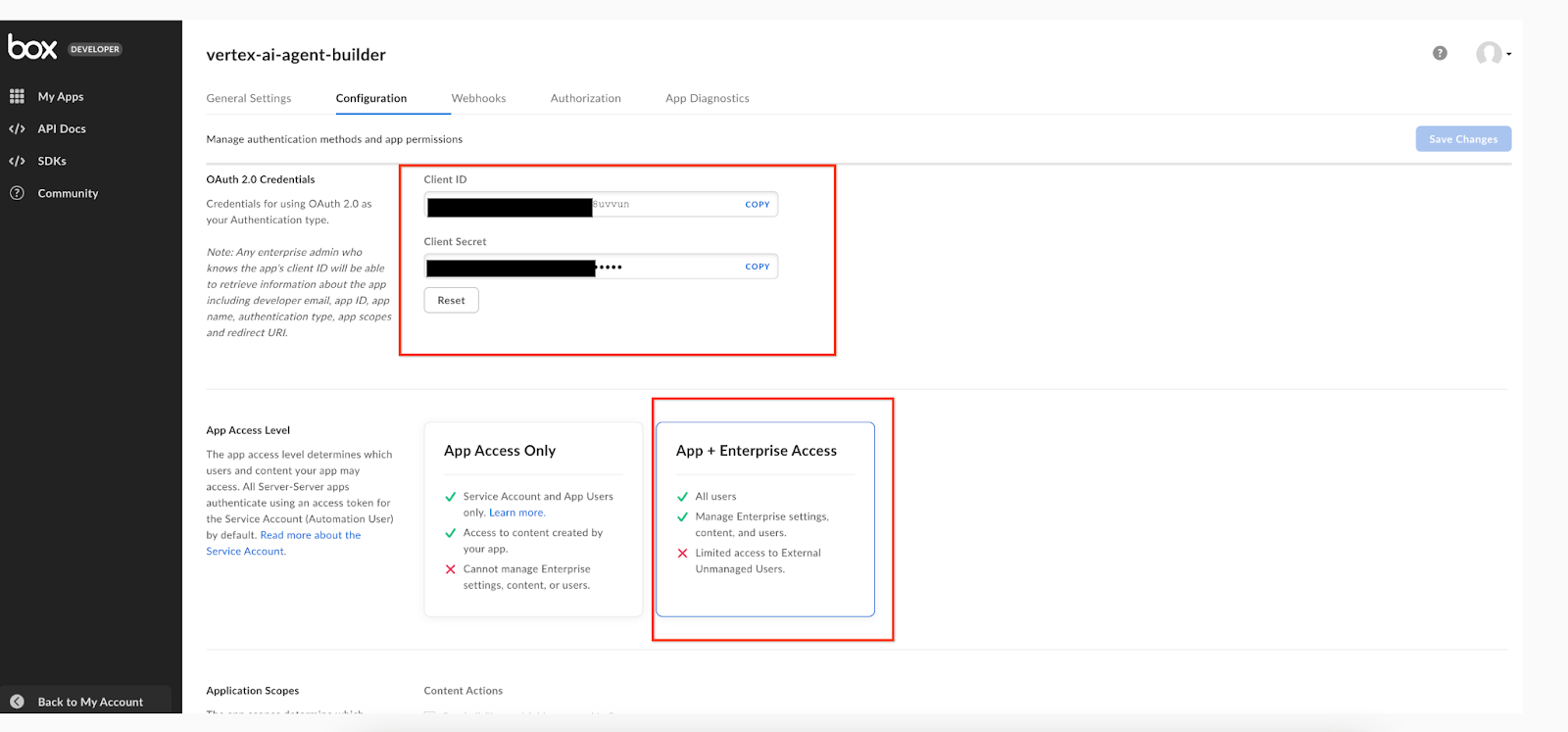
Obtén la configuración del cliente. Clave privada, ID de clave y Frase de contraseña: estos parámetros ya se generaron y descargaron en un archivo local desde la pestaña Configuración, en Añadir y gestionar claves públicas, al configurar la aplicación.
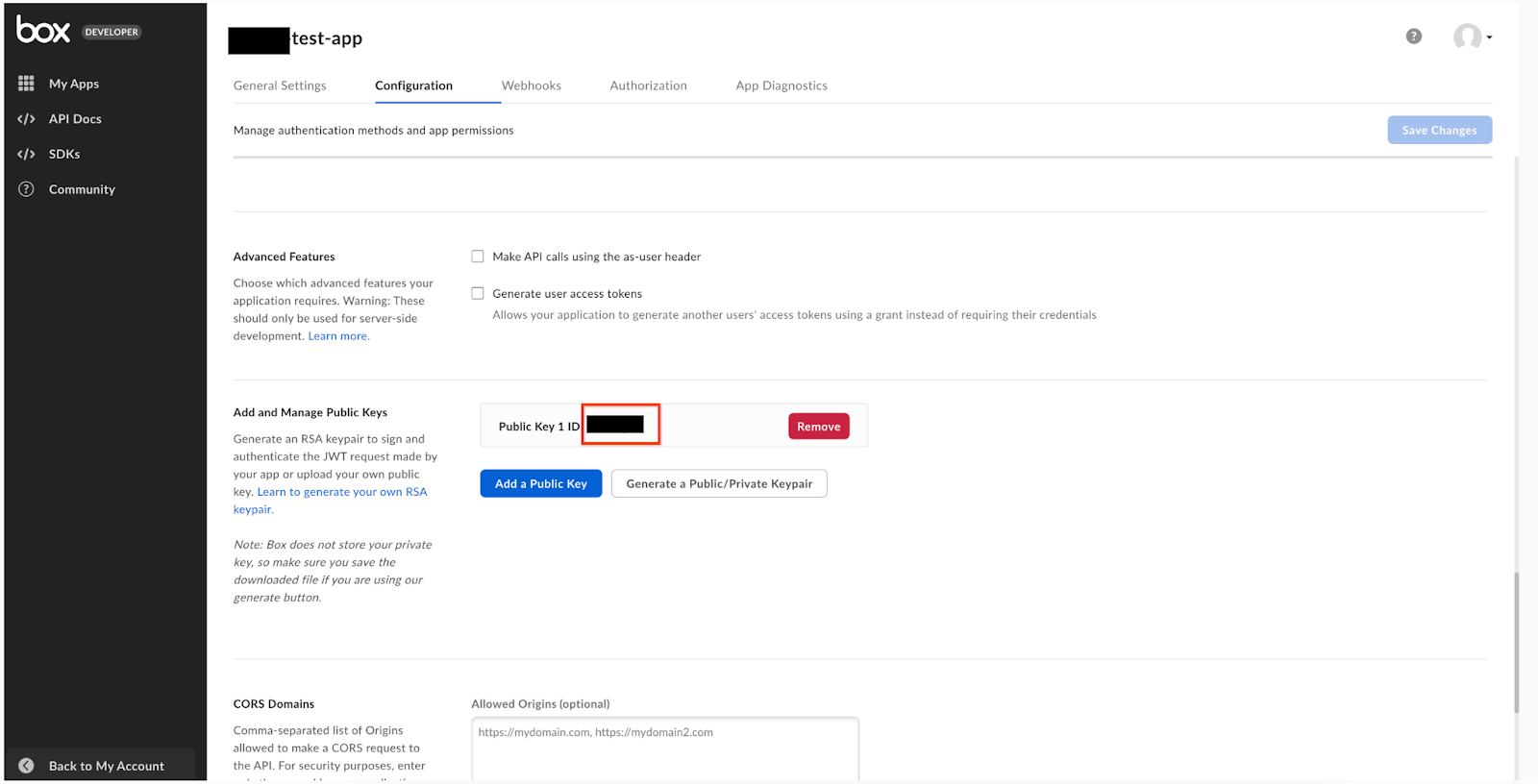
Añadir y gestionar claves públicas.
Crear un conector de Box
Consola
Para usar la consola Google Cloud para sincronizar datos de Box con Gemini Enterprise, sigue estos pasos:
En la Google Cloud consola, ve a la página Gemini Enterprise.
En el menú de navegación, haga clic en Almacenes de datos.
Haz clic en Crear almacén de datos.
En la página Seleccionar una fuente de datos, desplázate o busca Box para conectar tu fuente de terceros.
Introduce tu información de autenticación en la sección Ajustes de autenticación. En el campo Clave privada, copia y pega el siguiente valor de clave privada.
-----BEGIN ENCRYPTED PRIVATE KEY-----\nMIIFLTBXBgkqhkiG9w0BBQ0wSjApBgkqhkiGK7wbIkVf2jW\n-----END ENCRYPTED PRIVATE KEY-----\nSelecciona las entidades que quieras sincronizar y haz clic en Continuar.
Selecciona la Frecuencia de sincronización para Sincronización completa y la Frecuencia de sincronización incremental para Sincronización de datos incremental. Para obtener más información, consulta Programaciones de sincronización.
Si quieres programar sincronizaciones completas independientes de los datos de entidad y de identidad, despliega el menú de Sincronización completa y selecciona Opciones personalizadas.
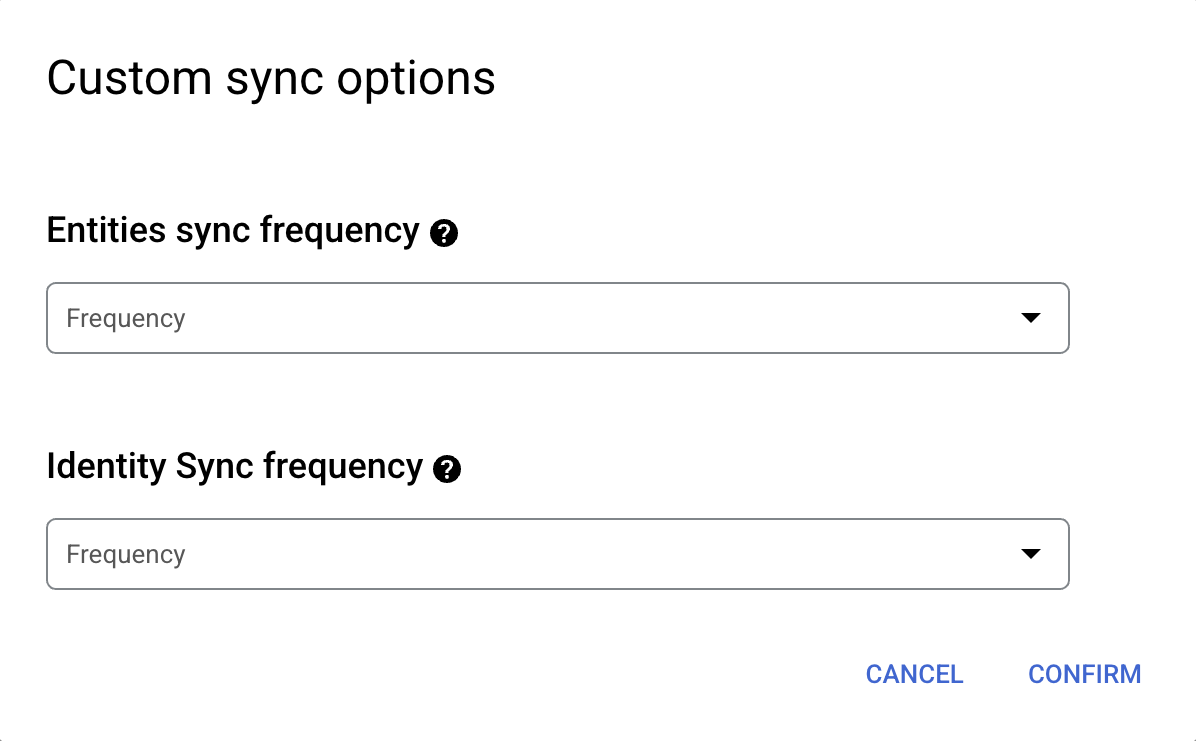
Configurar programaciones independientes para la sincronización completa de entidades y la sincronización completa de identidades. Selecciona una región para tu almacén de datos.
Escribe el nombre del almacén de datos.
Haz clic en Crear. Gemini Enterprise crea tu almacén de datos y lo muestra en la página Almacenes de datos.
Para comprobar el estado de la ingestión, vaya a la página Almacenes de datos y haga clic en el nombre del almacén de datos para ver los detalles en la página Datos. El estado del conector cambia de Creando a En ejecución cuando empieza a sincronizar datos. Cuando se completa la ingestión, el estado cambia a Activo para indicar que la conexión a la fuente de datos se ha configurado y que se está esperando la siguiente sincronización programada.
En función del tamaño de los datos, la ingesta puede tardar minutos u horas.
Pasos siguientes
Para adjuntar tu almacén de datos a una aplicación, crea una aplicación y selecciona tu almacén de datos siguiendo los pasos que se indican en Crear una aplicación de búsqueda.
Para ver una vista previa de cómo aparecerán los resultados de búsqueda después de configurar tu aplicación y tu almacén de datos, consulta Obtener resultados de búsqueda.
Para habilitar las alertas del almacén de datos, consulta Configurar alertas para almacenes de datos de terceros.
Conectar la búsqueda federada con Box
Sigue este procedimiento para buscar en tu cuenta de Box mediante la búsqueda federada.
Acerca de la federación de datos
Con la federación de datos, Gemini Enterprise obtiene directamente información de las fuentes de datos de terceros mediante APIs, en lugar de copiar los datos en Gemini Enterprise. Con este método, puedes acceder a fuentes de datos externas inmediatamente, sin tener que esperar a que se ingieran.
Antes de empezar
Antes de crear un almacén de datos de Box en Gemini Enterprise, debes registrar una aplicación OAuth 2.0 en la consola para desarrolladores de Box.
Para registrar la aplicación, siga estos pasos:
Inicia sesión en la consola de desarrolladores de Box con tu cuenta de administrador.
Haz clic en Create Platform App (Crear aplicación de plataforma).
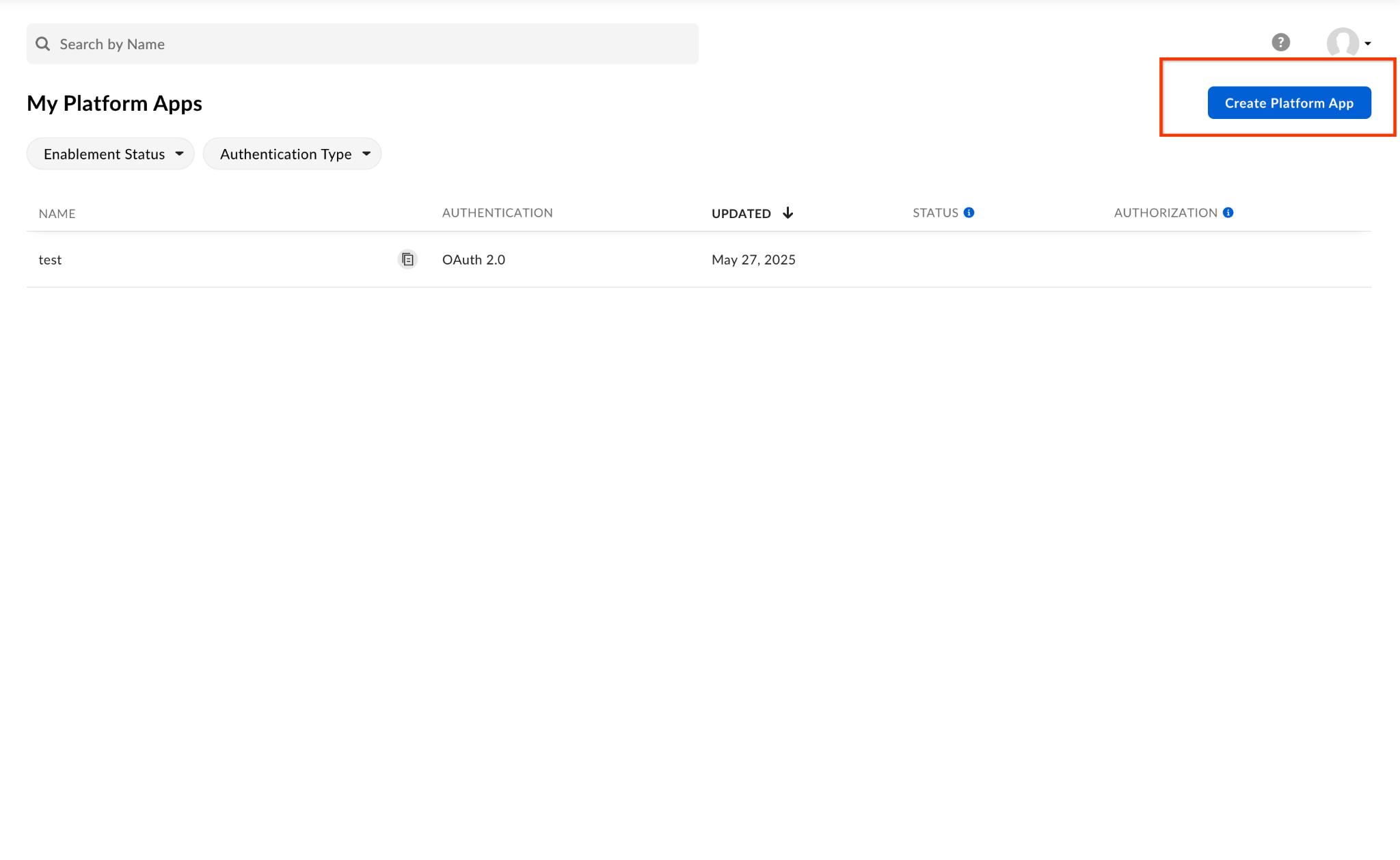
Crea una aplicación de plataforma. Haz clic en Custom App (Aplicación personalizada).
Rellena los campos obligatorios.
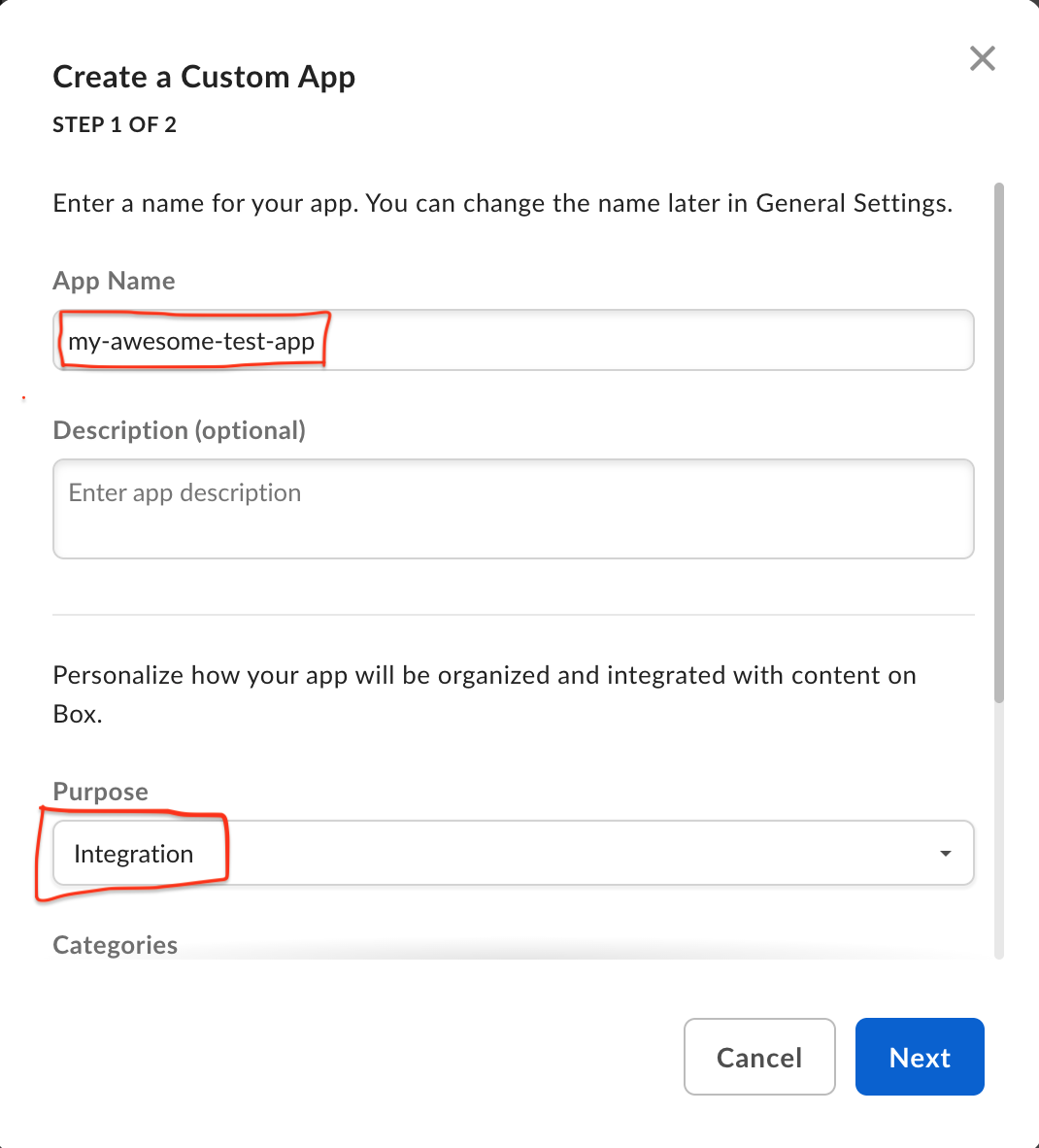
Proporciona información sobre tu aplicación. Selecciona Autenticación de usuario (OAuth 2.0).
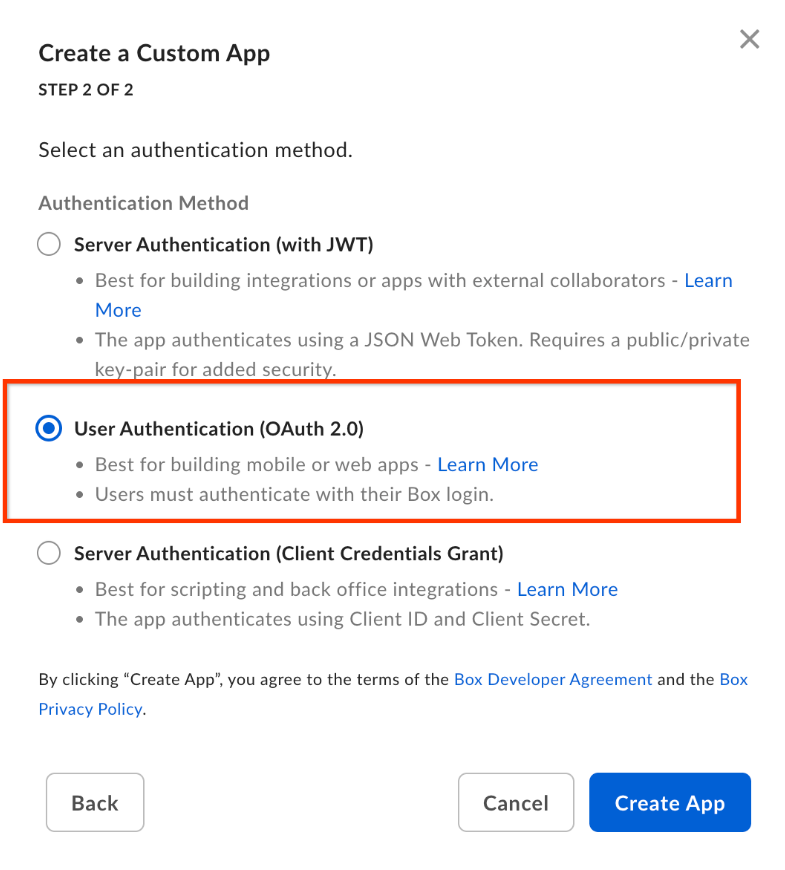
Selecciona el método de autenticación. Haz clic en Create App (Crear aplicación).
Copia el ID de cliente y el secreto de cliente. Son necesarios para crear un almacén de datos de búsqueda federada con Box en Gemini Enterprise.
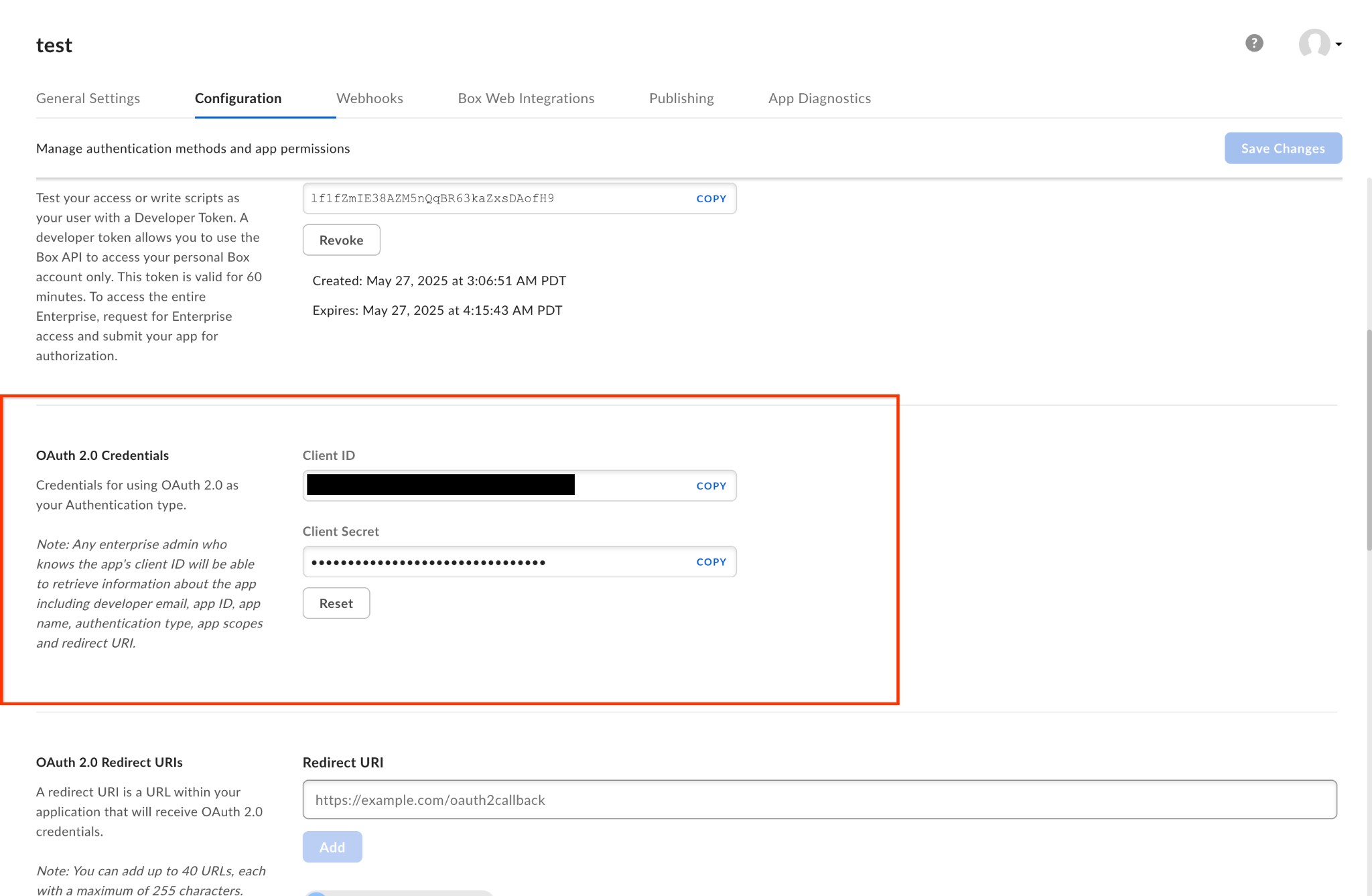
Registra las credenciales de OAuth 2.0. En la sección URIs de redirección de OAuth 2.0, añade los siguientes URIs de redirección:
https://vertexaisearch.cloud.google.com/console/oauth/default_oauth.htmlhttps://vertexaisearch.cloud.google.com/oauth-redirect
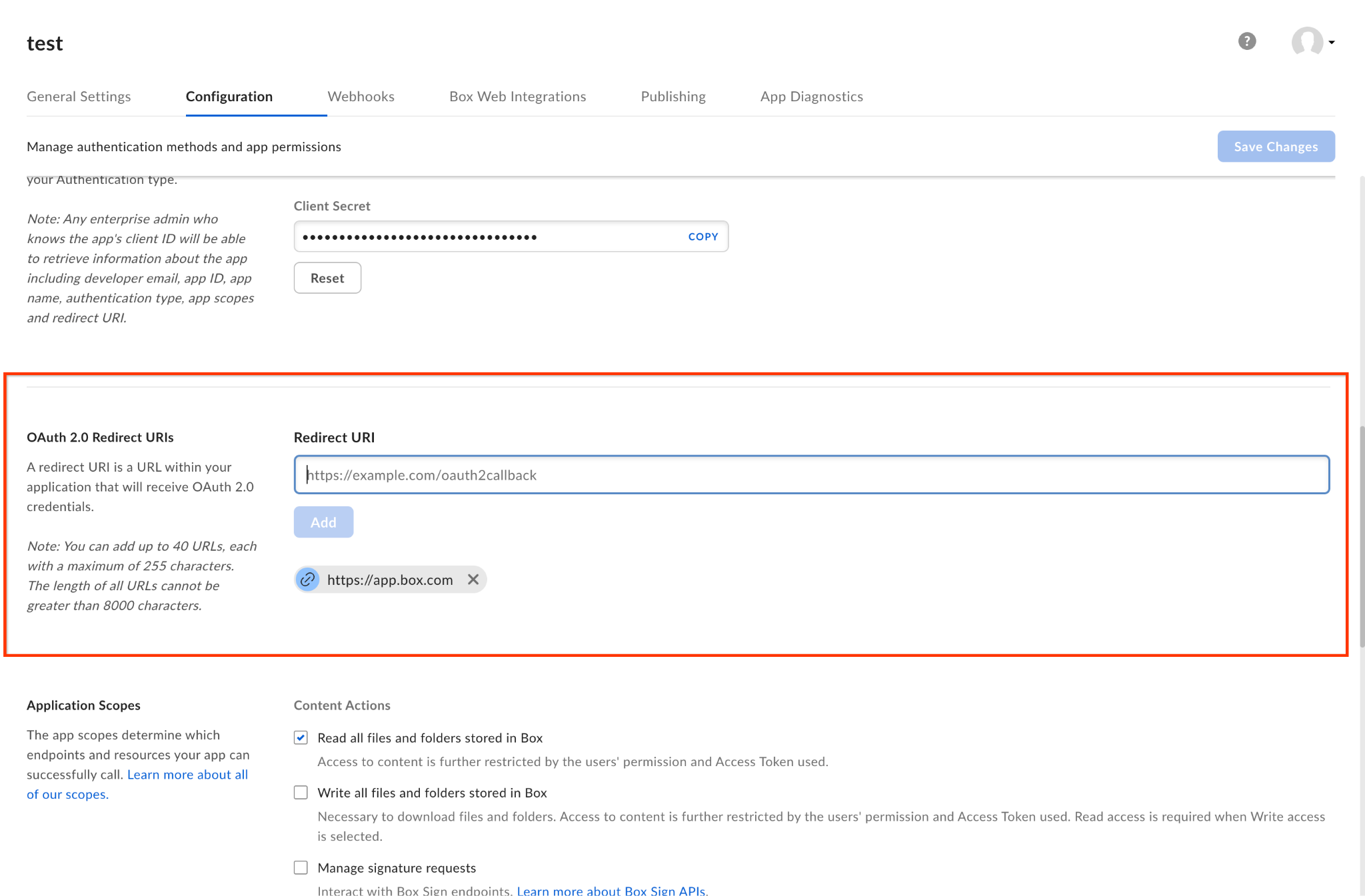
Proporciona los URIs de redirección. Selecciona los siguientes permisos de aplicación:
- Leer todos los archivos y carpetas almacenados en Box
- Escribir todos los archivos y carpetas almacenados en Box
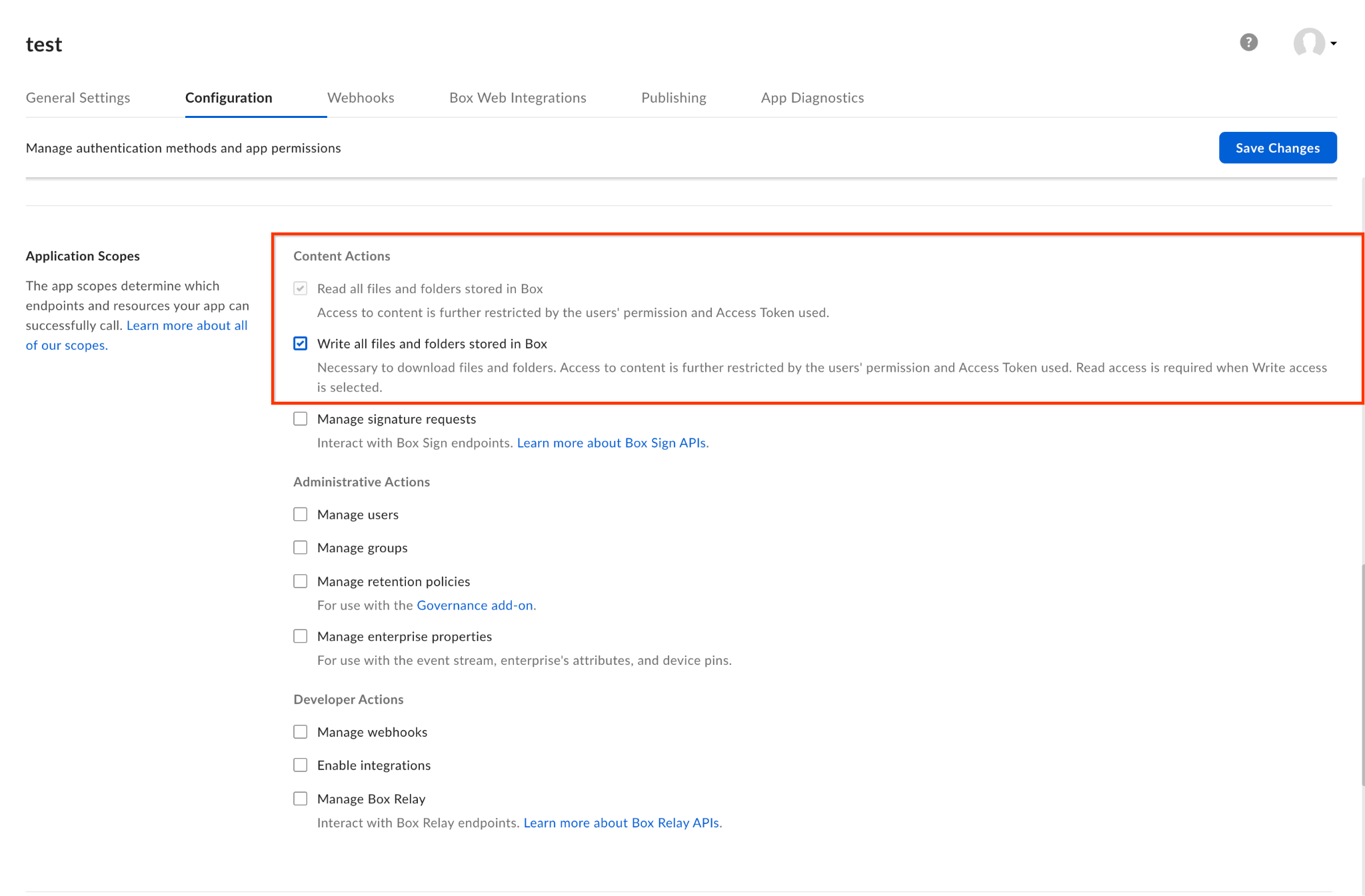
Selecciona los ámbitos necesarios. Haz clic en Guardar cambios.
Crear un conector de búsqueda federada con Box
Consola
Sigue estos pasos para usar la consola y realizar una búsqueda federada en Box desde Gemini Enterprise. Google Cloud
En la Google Cloud consola, ve a la página Gemini Enterprise.
En el menú de navegación, haga clic en Almacenes de datos.
Haz clic en Crear almacén de datos.
En la página Seleccionar una fuente de datos, desplázate o busca Box Federated para conectar tu fuente de terceros.
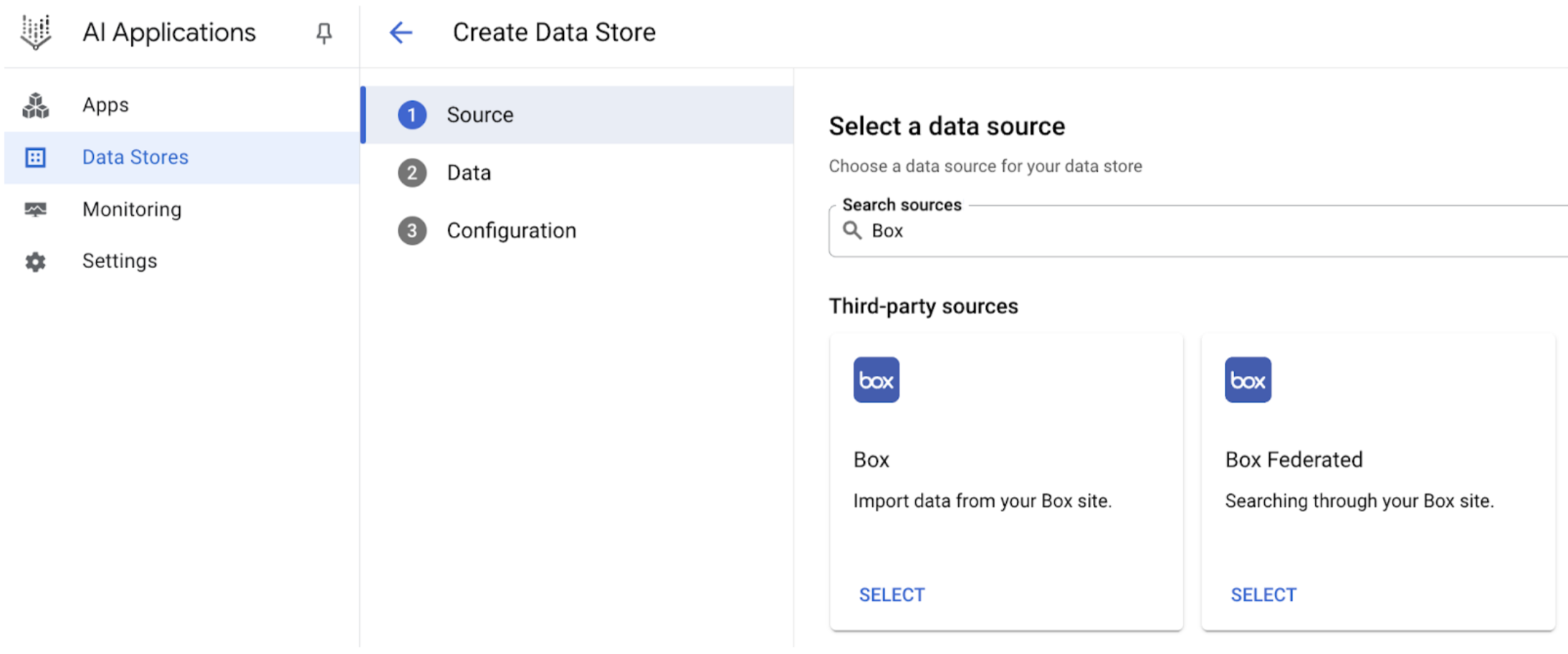
Busca Box Federated En Ajustes de autenticación:
- Introduce el ID de cliente y el Secreto de cliente.
- Haz clic en Autenticar.
Haz clic en Continuar.
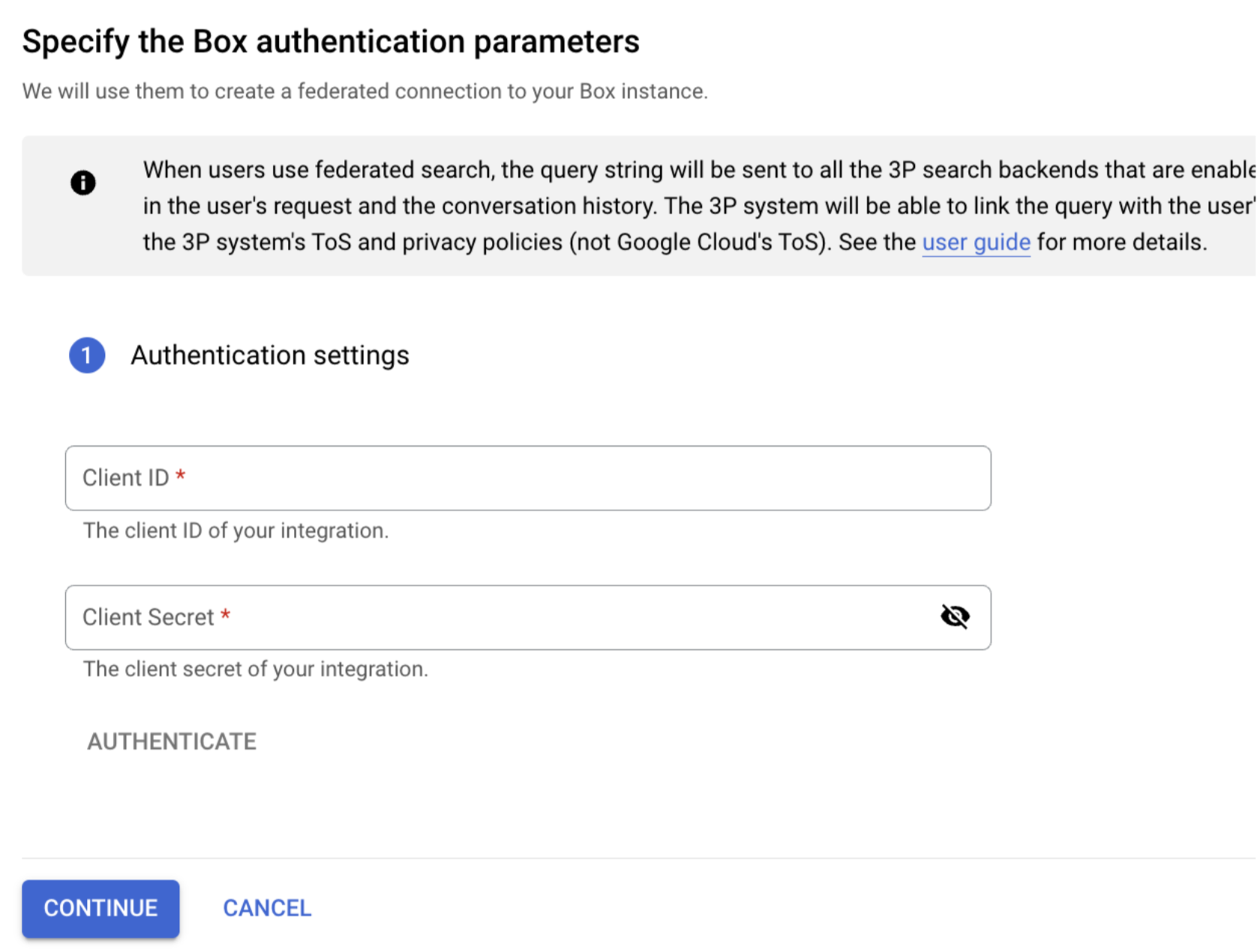
Introduce la información de autenticación
Selecciona una región para tu fuente de datos.
Escribe el nombre de la fuente de datos.
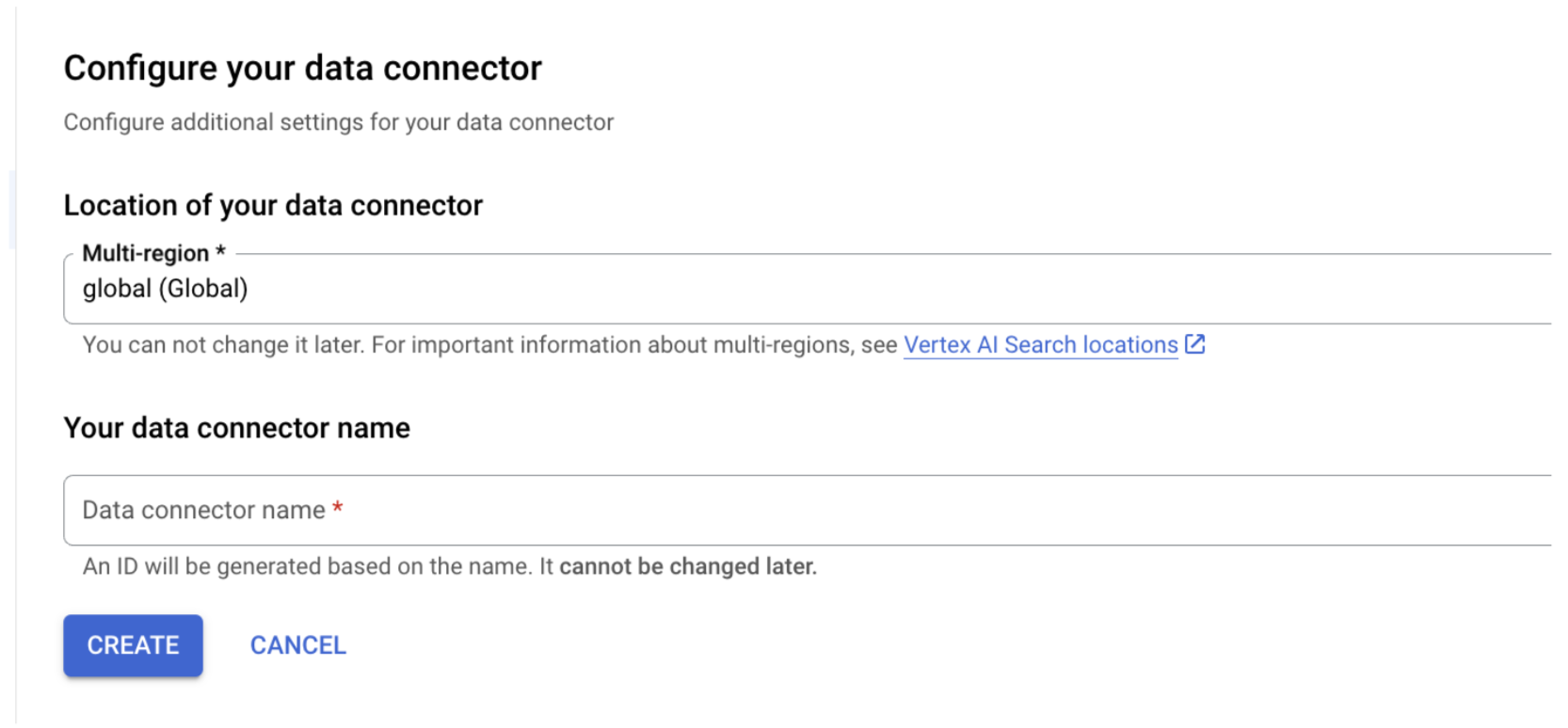
Configurar el conector de datos Haz clic en Crear. Gemini Enterprise crea tu almacén de datos y lo muestra en la página Almacenes de datos.
Una vez creado el almacén de datos, ve a la página Almacenes de datos y haz clic en el nombre del almacén para ver el estado. Si el estado del conector cambia de Creando a Activo, el conector de búsqueda federada estará listo para usarse.
Autorización de usuario
Después de crear un almacén de datos de búsqueda federada, lo verá en la lista de fuentes de datos del panel de gestión de fuentes. Si no has autorizado Gemini Enterprise, no podrás seleccionar la fuente de datos. En su lugar, aparece un botón Autorizar junto a él.
Para iniciar el flujo de autorización, sigue estos pasos:
Haz clic en Autorizar. Se te redirige al servidor de autorización de Box.
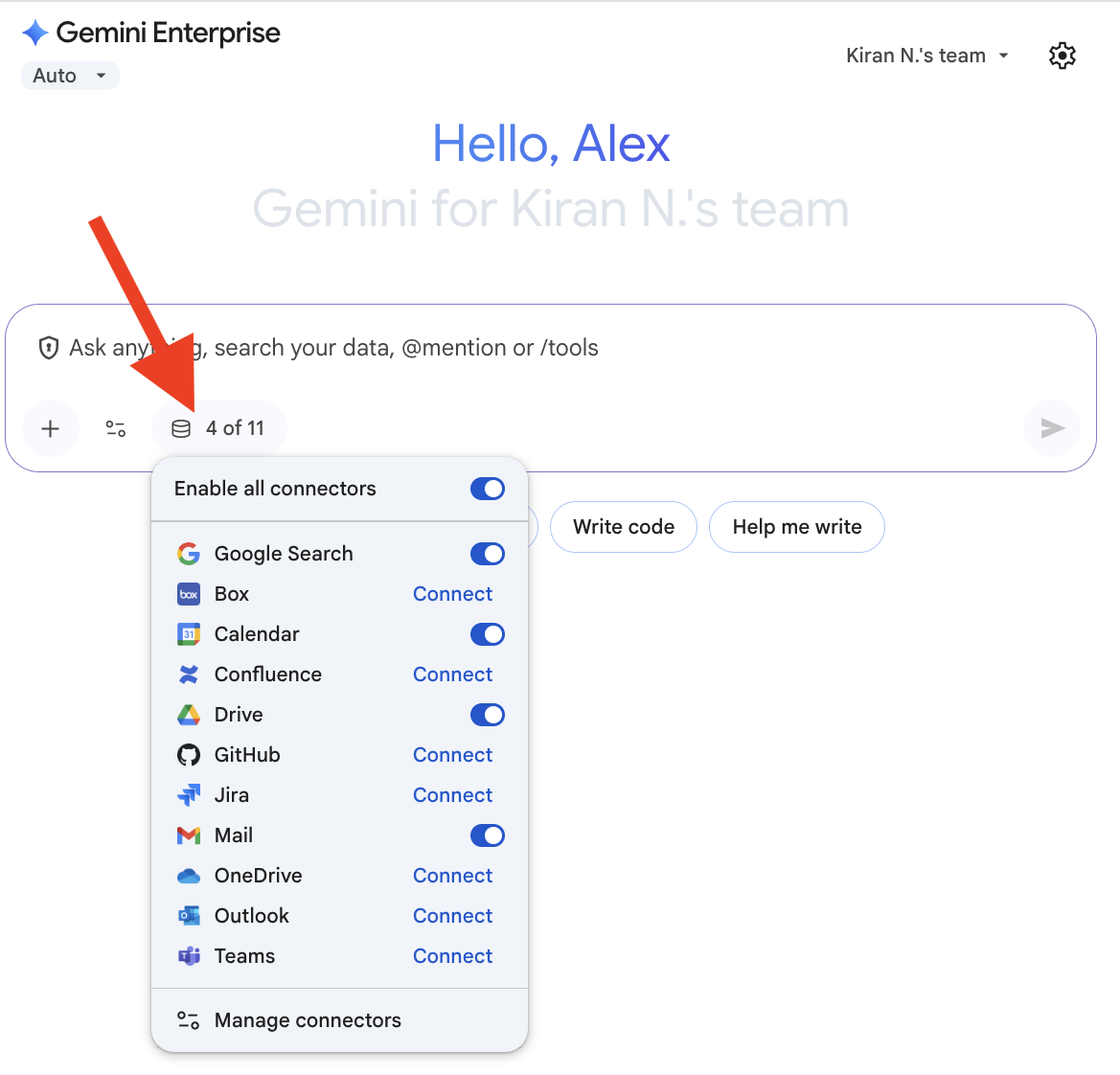
Haz clic en Autorizar. Inicia sesión en tu cuenta de Box.
Haz clic en Conceder acceso. Después de conceder acceso, se te redirigirá a Gemini Enterprise para completar el proceso de autorización.
Gemini Enterprise obtiene el
access_tokeny lo usa para acceder a la búsqueda de terceros.
Ejecución de consultas
Cuando introduces una consulta de búsqueda:
- Si la búsqueda federada de Box está autorizada, Gemini Enterprise envía la consulta a la API de Box.
- Gemini Enterprise combina los resultados con los de otras fuentes y los muestra.
Tratamiento de datos
Cuando se usa la búsqueda federada de terceros, la cadena de consulta se envía al backend de búsqueda de terceros. Estos terceros pueden asociar las consultas con tu identidad. Si hay varias fuentes de datos de búsqueda federada habilitadas, la consulta se puede enviar a todas ellas.
Una vez que los datos llegan al sistema de terceros, se rigen por los Términos del Servicio y las políticas de privacidad de ese sistema (no por los términos de Google Cloud).

